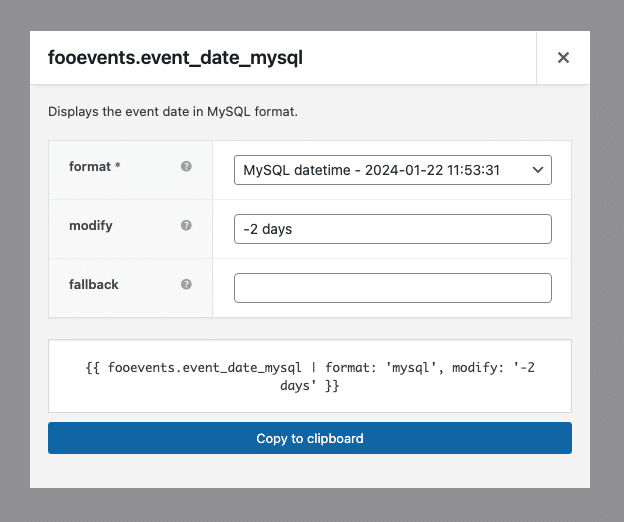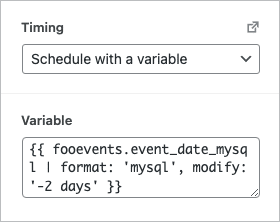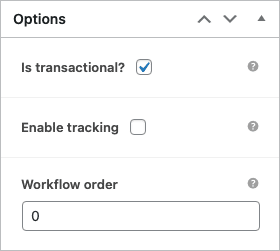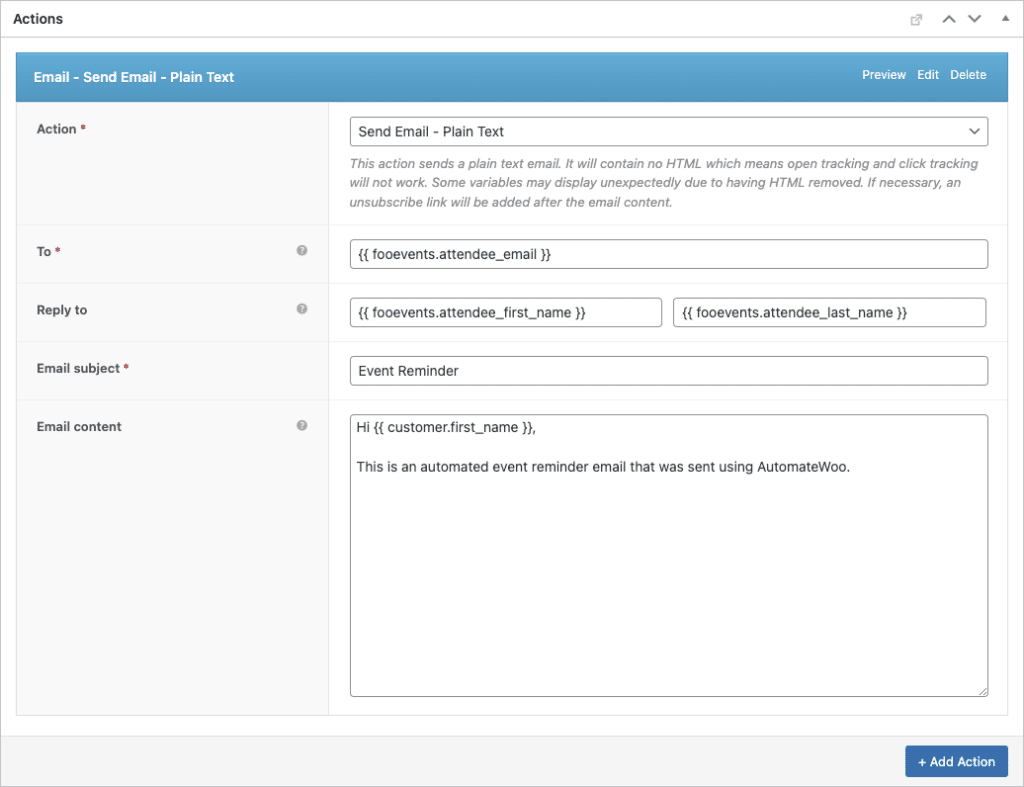FooEvents για WooCommerce ενσωματώνεται με το AutomateWoo plugin το οποίο καθιστά δυνατή την αποστολή αυτοματοποιημένων μηνυμάτων ηλεκτρονικού ταχυδρομείου παρακολούθησης σε συμμετέχοντες με βάση προσαρμοσμένες ενεργοποιήσεις για μια εκδήλωση ή κράτηση. Αυτό είναι ιδανικό για την αποστολή μιας σειράς διαφορετικών ειδοποιήσεων και υπενθυμίσεων συναλλαγής (one-to-one) απευθείας από τον διακομιστή ιστού σας. Ακολουθούν μερικά παραδείγματα του τι είναι δυνατό να γίνει με την ενσωματωμένη ενσωμάτωση του AutomateWoo.
Πίνακας περιεχομένων #
- Παράδειγμα περιπτώσεων χρήσης
- Απαιτήσεις
- Δημιουργία μιας νέας ροής εργασίας/αυτοματοποίησης ηλεκτρονικού ταχυδρομείου
- Ορίστε τον τύπο σκανδαλισμού
- Ρυθμίστε το χρονοδιάγραμμα
- Ενεργοποιήστε το Transactional Email
- Εφαρμογή προσαρμοσμένων κανόνων
- Ρύθμιση της δράσης ροών εργασίας
- Αποστολή μηνυμάτων κειμένου
- FooEvents Μεταβλητές
Παράδειγμα περιπτώσεων χρήσης
- Πριν από μια εκδήλωση ή κράτηση
- Αποστολή πακέτων καλωσορίσματος και επιβεβαίωση λεπτομερειών εγγραφής
- Αποστολή αυτοματοποιημένων υπενθυμίσεων πριν από την ημέρα της εκδήλωσης
- Αποστολή υπενθυμίσεων για να φέρετε κάτι σε μια εκδήλωση ή κράτηση
- Ρύθμιση αυτοματοποιημένων μηνυμάτων ηλεκτρονικού ταχυδρομείου για να δημιουργήσετε ενθουσιασμό για μια εκδήλωση
- Μετά την άφιξη του συμμετέχοντα
- Αποστολή χαιρετισμών και μηνυμάτων καλωσορίσματος
- Παρέχετε στους συμμετέχοντες πρόσθετες πληροφορίες και πόρους που μπορούν να χρησιμοποιηθούν σε μια εκδήλωση
- Προσφορά ειδοποιήσεων σε πραγματικό χρόνο για τις δραστηριότητες που λαμβάνουν χώρα
- Μετά από μια εκδήλωση ή κράτηση
- Αποστολή αυτοματοποιημένων ευχαριστήριων μηνυμάτων ηλεκτρονικού ταχυδρομείου σε όλους όσοι παρακολούθησαν μια εκδήλωση με συνδέσμους προς τις παρουσιάσεις, τις σημειώσεις ή τις εγγραφές της εκδήλωσης.
- Αποστολή πιστοποιητικού παρακολούθησης/συμπλήρωσης αφού ένα άτομο ολοκληρώσει έναν αγώνα ή μια σειρά μαθημάτων
- Ζητήστε μια κριτική για την εκδήλωση ή την επιχείρησή σας
- Δημιουργήστε αυτοματισμούς για να επικοινωνείτε με τους συμμετέχοντες ή τους πελάτες σε συγκεκριμένα χρονικά διαστήματα, π.χ. αφού οι συμμετέχοντες έχουν ολοκληρώσει ένα συγκεκριμένο μάθημα ή εργαστήριο.
- Στείλτε ειδικές προσφορές ή διασταυρώστε τις άλλες εκδηλώσεις σας
Απαιτήσεις
- FooEvents για WooCommerce έκδοση 1.19.0 ή νεότερη
- AutomateWoo έκδοση 6.0.13 ή νεότερη
Πριν προχωρήσετε περαιτέρω, είναι σημαντικό να είστε εξοικειωμένοι με τον τρόπο λειτουργίας του πρόσθετου AutomateWoo και να είστε σε θέση να ρυθμίσετε αυτοματισμούς χρησιμοποιώντας τις ενσωματωμένες ενεργοποιήσεις, ενέργειες και επιλογές χρονισμού. Το AutomateWoo παρέχει εκτεταμένη τεκμηρίωση που θα σας καθοδηγήσει στη διαδικασία ρύθμισης ροών εργασίας. Μόλις αισθανθείτε άνετα με τη χρήση του AutomateWoo, προχωρήστε στις ακόλουθες ενότητες όπου θα εξετάσουμε τα διάφορα προσαρμοσμένα εναύσματα και τις μεταβλητές που προστίθενται από το FooEvents.
Δημιουργία νέας ροής εργασίας/αυτοματοποίησης ηλεκτρονικού ταχυδρομείου στο AutomateWoo
- Πλοηγηθείτε στο AutomateWoo > Ροές εργασίας στην αριστερή πλαϊνή μπάρα του Ταμπλό WordPress
- Χρησιμοποιήστε το Προσθήκη ροής εργασίας για να δημιουργήσετε έναν νέο αυτοματισμό
- Ανοίξτε τον επεξεργαστή email και ορίστε τον τίτλο της ροής εργασίας, π.χ. 'Email υπενθύμισης εκδήλωσης'.
Ορίστε τον τύπο σκανδαλισμού
- Πλοηγηθείτε στο Σκανδάλες meta box
- Επιλέξτε ένα σκανδάλη από το FooEvents χρησιμοποιώντας το αναπτυσσόμενο πεδίο triggers:
- Μετά τη δημιουργία εισιτηρίου - Η ενέργεια θα ενεργοποιηθεί όταν δημιουργηθεί το εισιτήριο
- Μετά το check-in εισιτήριο - Η ενέργεια θα ενεργοποιηθεί όταν το εισιτήριο γίνει check-in
AutomateWoo Triggers Τεκμηρίωση
Ρυθμίστε το χρονοδιάγραμμα
Όταν χρησιμοποιείτε το AutomateWoo, μπορείτε να ορίσετε τη ροή εργασιών σας να εκτελείται ανά πάσα στιγμή. Το πλαίσιο Χρονοδιάγραμμα βρίσκεται στη δεξιά πλευρά της σελίδας της ροής εργασίας σας και διαθέτει πέντε ενσωματωμένες επιλογές για να επιλέξετε.
- Τρέξτε αμέσως
- Καθυστέρηση
- Προγραμματισμένο
- Σταθερό
- Προγραμματισμένο με μια μεταβλητή
Μπορείτε να χρησιμοποιήσετε το Προγραμματισμένο με μια μεταβλητή για να προγραμματίσετε τη ροή εργασίας σας να αποστέλλεται σε χρόνο σχετικό με την ώρα της εκδήλωσης ή της κράτησης. Τα ακόλουθα προσαρμοσμένες μεταβλητές FooEvents μπορεί να βρεθεί στο Μεταβλητές στο κάτω μέρος της δεξιάς πλαϊνής γραμμής της σελίδας:
- {{ fooevents.event_date_mysql }}
- {{ fooevents.event_end_date_mysql }}
- {{ fooevents.bookings_mysql }} (Απαιτεί κρατήσεις FooEvents)
Μπορείτε να ορίσετε το χρονικό διάστημα πριν ή μετά την ημερομηνία της εκδήλωσης ή της κράτησης προσθέτοντας τροποποιητές. Για παράδειγμα, μπορείτε να προγραμματίσετε μια ροή εργασίας να εκτελεστεί δύο ώρες πριν από την εκδήλωση ακολουθώντας τα εξής βήματα:
- Επιλέξτε τη σχετική προσαρμοσμένη μεταβλητή στο Μεταβλητές στην δεξιά πλαϊνή γραμμή της σελίδας. Για αυτό το παράδειγμα, θα χρησιμοποιήσουμε fooevents.event_date_mysql
- Μόλις επιλεγεί, θα εμφανιστεί ένα παράθυρο διαλόγου που θα σας ζητά να ορίσετε τη μορφή της ημερομηνίας του συμβάντος.
- Ορίστε το Μορφή πεδίο σε MySQL datetime
- Ορίστε το Τροποποίηση πεδίο σε -2 ημέρες (δηλ. 2 ημέρες πριν από την ημερομηνία της εκδήλωσης)
- Πατήστε το Αντιγραφή στο πρόχειρο ή αντιγράψτε τη σύνταξη της παραγόμενης μεταβλητής
- Στη συνέχεια, μετακινηθείτε στο επάνω μέρος της σελίδας και εντοπίστε την επιλογή Χρονισμός στην δεξιά πλαϊνή μπάρα, και επικολλήστε τη σύνταξη της μεταβλητής στο πεδίο Μεταβλητή πεδίο
- Αποθήκευση η ροή εργασίας
- Εκτελέστε μια δοκιμαστική παραγγελία στο μπροστινό μέρος της ιστοσελίδας σας.
- Μόλις ολοκληρωθεί η παραγγελία δοκιμής σας και δημιουργηθεί ένα εισιτήριο δοκιμής, μεταβείτε στη διεύθυνση AutomateWoo > Ουρά και βεβαιωθείτε ότι το μήνυμα ηλεκτρονικού ταχυδρομείου έχει προγραμματιστεί σωστά στην ουρά και έχει ρυθμιστεί να εκτελείται τη σωστή ημερομηνία και ώρα.
Μια αρνητική τιμή τροποποιητή (π.χ. -5 ημέρες) θα πραγματοποιηθεί πριν από την παρεχόμενη ημερομηνία και μια θετική τιμή (π.χ. +5 εβδομάδες) θα πραγματοποιηθεί μετά την παρεχόμενη ημερομηνία. Το AutomateWoo υποστηρίζει τους τροποποιητές χρόνου 'month', 'day' και 'hour'.
Κατά τον προγραμματισμό μιας ενέργειας, το AutomateWoo θα χρησιμοποιεί την ημερομηνία και την ώρα που παρέχεται μέσω μιας προσαρμοσμένης μεταβλητής FooEvents (π.χ. 2024-01-29 08:00:00. Το AutomateWoo δεν λαμβάνει υπόψη τη ρύθμιση της ζώνης ώρας του συμβάντος. Εάν χρησιμοποιείτε μια ζώνη ώρας εκδήλωσης που διαφέρει από την προεπιλεγμένη ζώνη ώρας του ιστότοπού σας WordPress, βεβαιωθείτε ότι έχετε προσαρμόσει τη διαφορά ώρας όταν προγραμματίζετε μια ενέργεια.
Σε συνδυασμό με τα εναύσματα FooEvents, μπορείτε να δημιουργήσετε τους ακόλουθους αυτοματισμούς:
| Παράδειγμα | Σκανδάλη | Χρονισμός |
| Αμέσως μετά την έκδοση της κλήσης | Μετά τη δημιουργία εισιτηρίου | Χρησιμοποιήστε την επιλογή χρονισμού 'Αμέσως' |
| Αμέσως μετά τον έλεγχο εισιτηρίων | Μετά το check-in εισιτήριο | Χρησιμοποιήστε την επιλογή χρονισμού 'Αμέσως' |
| 2 ημέρες πριν την εκδήλωση | Μετά τη δημιουργία εισιτηρίου | {{ fooevents.event_date_mysql | format: mysql', modify: '-2 days' }} |
| 2 ημέρες μετά την εκδήλωση | Μετά τη δημιουργία εισιτηρίου | {{ fooevents.event_date_mysql | format: mysql', modify: '+2 days' }} |
| 1 εβδομάδα μετά την κράτηση | Μετά τη δημιουργία εισιτηρίου | {{ fooevents.bookings_mysql | format: mysql', modify: '+1 week' }} |
| 2 μήνες πριν την κράτηση | Μετά τη δημιουργία εισιτηρίου | {{ fooevents.bookings_mysql | format: mysql', modify: '-2 months' }} |
Τεκμηρίωση χρονισμού AutomateWoo
Ενεργοποιήστε το Transactional Email
Τα μηνύματα ηλεκτρονικού ταχυδρομείου που αποστέλλονται κατά την προετοιμασία μιας εκδήλωσης είναι συνήθως πιο συναλλακτικής φύσης (υπενθυμίσεις, οδηγίες, πιστοποιητικά κ.λπ.), ωστόσο, από προεπιλογή, οι ροές εργασίας του AutomateWoo αντιμετωπίζονται ως μηνύματα ηλεκτρονικού ταχυδρομείου μάρκετινγκ που απαιτούν από το κοινό σας να κάνει opt-in. Μπορείτε να το απενεργοποιήσετε αυτό ενεργοποιώντας το Είναι συναλλακτική; στην επιλογή Επιλογές στη δεξιά πλαϊνή γραμμή.
Εφαρμογή προσαρμοσμένων κανόνων
Οι κανόνες είναι προαιρετικοί και μπορούν να χρησιμοποιηθούν για την προσαρμογή μιας ροής εργασίας στις δικές σας μοναδικές απαιτήσεις με την εφαρμογή λογικής υπό όρους. Κάθε κανόνας συνοδεύεται από δηλώσεις σύγκρισης, όπως είναι, ταιριάζει με οποιοδήποτε, είναι μικρότερο από και είναι μεγαλύτερο από, τις οποίες μπορείτε να συνδυάσετε με την τιμή κάθε κανόνα. Αυτές μπορούν να χρησιμοποιηθούν για τη δημιουργία λογικής υπό όρους χωρίς την ανάγκη ενός προγραμματιστή. Για παράδειγμα, θα μπορούσατε να χρησιμοποιήσετε κανόνες για να εφαρμόσετε τη ροή εργασίας μόνο σε πελάτες που βρίσκονται σε μια συγκεκριμένη τοποθεσία και έχουν χρησιμοποιήσει ένα συγκεκριμένο κουπόνι.
Τεκμηρίωση κανόνων AutomateWoo
Ρύθμιση της δράσης ροών εργασίας
Αφού ρυθμίσετε τις επιλογές ενεργοποίησης και χρονισμού της ροής εργασιών σας, το μόνο που απομένει είναι να καθορίσετε ποια ενέργεια πρέπει να πραγματοποιηθεί. Για να το κάνετε αυτό, μεταβείτε στο μεταπλαίσιο Ενέργειες και διαμορφώστε μια ενέργεια με βάση τις απαιτήσεις σας.
Στο ακόλουθο παράδειγμα, η ενέργεια έχει οριστεί να στείλει ένα απλό μήνυμα ηλεκτρονικού ταχυδρομείου στη διεύθυνση ηλεκτρονικού ταχυδρομείου του συμμετέχοντα (χρησιμοποιώντας Προσαρμοσμένες μεταβλητές FooEvents):
Τεκμηρίωση ενεργειών AutomateWoo
Αποστολή μηνυμάτων κειμένου
Εκτός από τα μηνύματα ηλεκτρονικού ταχυδρομείου απλού κειμένου και HTML, μπορείτε επίσης να ρυθμίσετε το AutomateWoo να στέλνει μηνύματα κειμένου (SMS) χρησιμοποιώντας Twilio.
FooEvents Μεταβλητές
Εξατομικεύστε τα email σας χρησιμοποιώντας τις ακόλουθες μεταβλητές/ετικέτες συγχώνευσης FooEvents:
-
- fooevents.attendee_first_name
- fooevents.attendee_last_name
- fooevents.attendee_email
- fooevents.ticket_id
- fooevents.event_name
- fooevents.event_venue
- fooevents.event_date
- fooevents.event_date_datetime
- fooevents.event_date_mysql
- fooevents.event_hour
- fooevents.event_minutes
- fooevents.event_period
- fooevents.event_end_date
- fooevents.event_end_date_datetime
- fooevents.event_end_date_mysql
- fooevents.event_end_hour
- fooevents.event_end_minutes
- fooevents.event_end_period
- fooevents.bookings_date
- fooevents.bookings_mysql
- fooevents.bookings_date_term
- fooevents.bookings_date_datetime
- fooevents.bookings_slot
- fooevents.bookings_slot_term
- fooevents.seating_row_name
- fooevents.seating_row_name_label
- fooevents.seating_seat_number
- fooevents.seating_seat_number_label
- fooevents.barcode_url